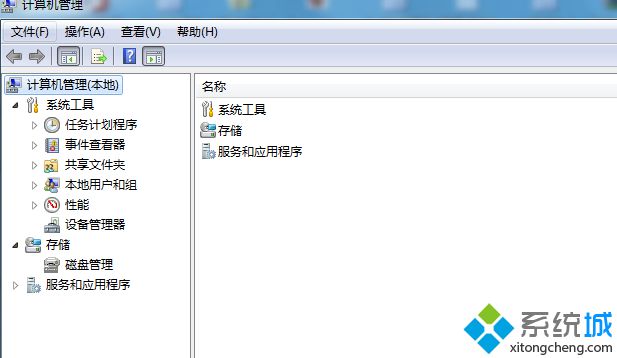w ndows7安不上HP1020,Win7安装hp1020打印机后无法使用怎么办(图文) |
您所在的位置:网站首页 › win7安装不了打印机驱动怎么办 › w ndows7安不上HP1020,Win7安装hp1020打印机后无法使用怎么办(图文) |
w ndows7安不上HP1020,Win7安装hp1020打印机后无法使用怎么办(图文)
|
本教程小编分享Win7正确安装hp1020打印机的方法,一些用户Win7安装hp1020打印机后发现无法使用,怎么办呢?针对此问题,下面分享Win7正确安装hp1020打印机的方法,感兴趣的一起来看看下吧。
1、右键点击计算机,然后点击“管理”;
2、在弹出界面中,依次点击“设备管理器”——“通用串行总线控制器”,然后右击“USB打印支持”,在出现的下拉菜单中,点击“卸载”,执行卸载操作;
3、点击“设备和打印机”,如果还有1020打印机,则右击选取“删除设备”。将残余信息删除; 4、在“设备和打印机”页面中,随意选取一个打印机,点击图标,点击页面上部的“打印服务器属性”; 5、在弹出的页面中,点击“驱动程序”按钮,选取其中的“HP LaserJet1020”打印机,点击下部的“删除”按钮; 6、拔出打印机USB线插头,重启电脑; 7、双击运行“HP打印机驱动lj1020-HB-pnp-win32-sc.exe”文件(可以再HP官网下载),进行安装,直到系统提示接通USB线时,插上打印机USB插头; 8、完成安装,OK! 上述教程内容就是Win7安装hp1020打印机后无法使用的解决方法,其实解决方法还是比较容易掌握的,更多资讯内容可关注系统城。 |
【本文地址】
今日新闻 |
推荐新闻 |